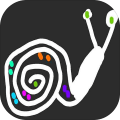VMware虚拟机安装、创建、卸载教程
随着云计算和虚拟化技术的不断发展,虚拟机已经成为许多开发者、IT技术人员以及学习者不可或缺的工具。VMware 是一款功能强大的虚拟化平台,能够在一个物理设备上运行多个独立的操作系统,极大提高了资源利用率和工作效率。无论是用于开发测试、学习操作系统,还是搭建实验环境,VMware 都是一个非常实用的选择。
然而,对于初次接触 VMware 的用户来说,安装、创建和卸载虚拟机可能会感到有些复杂。本文将详细介绍 VMware 虚拟机的安装步骤、虚拟机的创建流程以及如何正确卸载虚拟机,帮助用户快速掌握这项技能,并在使用过程中避免常见问题。
一、VMware 虚拟机的安装教程
在使用 VMware 之前,首先需要完成其安装过程。VMware 提供了多种版本,如 VMware Workstation Pro、VMware Player 和 VMware Fusion(适用于 macOS),这里以常见的 VMware Workstation Pro 为例进行说明。
确认系统要求
在安装 VMware 之前,必须确保你的计算机满足最低系统要求:
操作系统:Windows 或 Linux(具体版本需根据 VMware 版本确认)
处理器:支持虚拟化技术(Intel VT-x 或 AMD-V)
内存:至少 4GB RAM(推荐 8GB 以上)
硬盘空间:至少 2GB 可用空间(建议预留更多空间用于虚拟机文件)
下载 VMware 安装包
访问 VMware 官方网站(https://www.vmware.com/),选择适合你操作系统的版本(如 Windows 平台的 VMware Workstation Pro)。注册账号后下载安装包。
运行安装程序
双击下载的安装文件,进入安装向导。按照提示逐步操作,包括接受许可协议、选择安装路径、选择组件等。建议保持默认设置,除非有特殊需求。
完成安装并启动 VMware
安装完成后,可以在桌面或开始菜单中找到 VMware 图标,双击打开。首次运行时可能需要激活,可以使用试用版或购买正式授权。
安装 VMware Tools(可选但推荐)
VMware Tools 是一个增强工具集,可以提升虚拟机的性能和兼容性。在虚拟机启动后,通过菜单栏中的“虚拟机”>“安装 VMware Tools”,按照提示完成安装即可。
二、VMware 虚拟机的创建教程
创建虚拟机是使用 VMware 的核心操作之一。以下是以 Windows 10 为例,创建一个虚拟机的详细步骤。
打开 VMware 并选择“创建新的虚拟机”
启动 VMware 后,在主界面点击“创建新的虚拟机”按钮,进入新建虚拟机向导。
选择虚拟机类型
可以选择“典型(推荐)”或“自定义(高级)”。如果是新手,建议选择“典型”模式,简化操作流程。
选择客户机操作系统
根据你要安装的操作系统类型进行选择,例如“Microsoft Windows”、“Linux”等。如果不确定,可以选择“其他”并手动指定。
设置虚拟机名称与存储位置
为虚拟机命名,并选择保存虚拟机文件的路径。建议将虚拟机文件存储在容量较大的硬盘分区中,以避免磁盘空间不足的问题。
分配处理器和内存
根据你的电脑配置,合理分配 CPU 核心数和内存大小。一般情况下,分配 2 核 CPU 和 4GB 内存是比较合理的设置。
设置虚拟磁盘
选择“创建新虚拟磁盘”,并设置磁盘大小。建议至少分配 20GB 空间,以确保有足够的存储空间安装操作系统和应用程序。
完成虚拟机创建
确认所有设置无误后,点击“完成”按钮。此时,虚拟机会出现在 VMware 主界面中,等待下一步操作。
三、虚拟机的启动与安装操作系统
创建好虚拟机后,就可以开始安装操作系统了。
选择虚拟机的 CD/DVD 驱动器
在 VMware 主界面中,右键点击虚拟机,选择“设置”>“CD/DVD (IDE)”,然后选择“使用 ISO 映像文件”,导入你准备好的操作系统安装镜像(如 Windows 10 ISO 文件)。
启动虚拟机
点击“开启此虚拟机”按钮,虚拟机会从光驱启动,进入操作系统安装界面。按照提示完成操作系统的安装过程。
安装 VMware Tools(可选但推荐)
在操作系统安装完成后,再次通过“虚拟机”>“安装 VMware Tools”来安装增强工具,以提高虚拟机的运行效率和图形显示效果。
四、VMware 虚拟机的卸载教程
当不再需要某个虚拟机时,可以将其卸载,以释放系统资源。
关闭虚拟机
在卸载之前,确保该虚拟机处于关闭状态。可以通过 VMware 主界面右键点击虚拟机,选择“关机”或“强制关闭”。
删除虚拟机文件
在 VMware 主界面中,右键点击要删除的虚拟机,选择“移除”或“删除”。这会将虚拟机的配置文件和磁盘文件一并删除。注意:此操作不可逆,建议提前备份重要数据。
清理虚拟机相关文件(可选)
如果你希望彻底清理虚拟机相关的残留文件,可以手动删除虚拟机所在的文件夹。通常这些文件位于用户的文档目录下,如 C:\Users\用户名\Virtual Machines\(Windows 系统)。
卸载 VMware 软件(如需)
如果以后不再使用 VMware,可以通过控制面板中的“程序和功能”选项,找到 VMware Workstation Pro 并进行卸载。卸载过程中会询问是否保留虚拟机文件,建议选择“保留”以备后续使用。
五、注意事项与常见问题
在使用 VMware 虚拟机的过程中,需要注意以下几个方面:
资源占用问题
虚拟机运行时会占用一定的系统资源,尤其是内存和 CPU。如果发现系统运行缓慢,可以适当降低虚拟机的资源配置,或关闭不必要的虚拟机。
磁盘空间管理
虚拟机文件通常较大,建议定期清理不再使用的虚拟机,或者将虚拟机文件移动到外接硬盘中,以节省本地磁盘空间。
兼容性问题
不同版本的 VMware 可能对某些操作系统支持不完全。如果遇到无法启动或运行异常的情况,可以尝试更新 VMware 到最新版本,或更换操作系统镜像。
数据备份
虚拟机中的数据非常重要,建议定期备份虚拟机文件,防止意外丢失。可以使用 VMware 的快照功能,或手动复制虚拟机文件到其他存储设备。

VMware 虚拟机是一款强大且灵活的虚拟化工具,适用于各种场景下的操作系统测试、开发和学习。通过本文的详细介绍,相信读者已经掌握了 VMware 的安装、创建和卸载方法,并了解了在使用过程中需要注意的事项。
在实际应用中,建议优先使用正版软件,遵守相关法律法规。同时,合理规划虚拟机的资源配置,避免对主机系统造成过大负担。无论是个人用户还是企业用户,都可以通过 VMware 实现高效、安全的虚拟化体验。希望本文能够帮助大家更好地理解和使用 VMware 虚拟机,提升工作效率和学习效果。
以上就是php小编整理的全部内容,希望对您有所帮助,更多相关资料请查看php教程栏目。
-
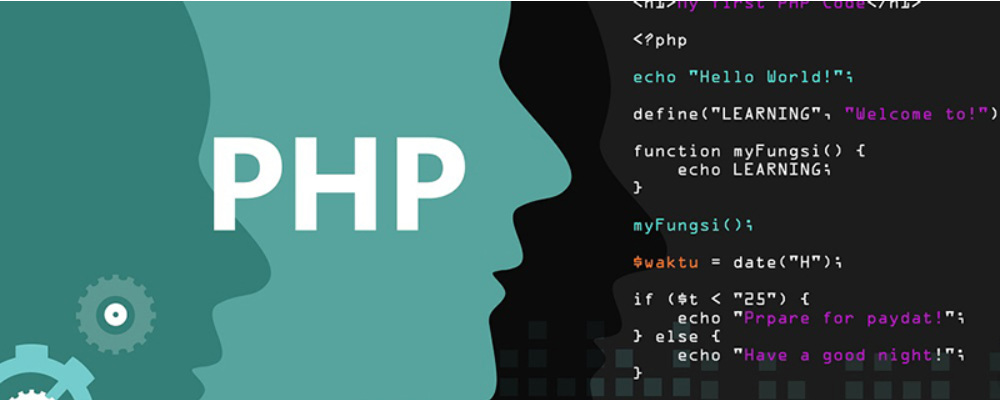 抖音网页版官方入口 抖音网页版在线观看官网 时间:2026-01-08
抖音网页版官方入口 抖音网页版在线观看官网 时间:2026-01-08 -
 GitLab、Git、Github、Gitee四者的区别 时间:2026-01-08
GitLab、Git、Github、Gitee四者的区别 时间:2026-01-08 -
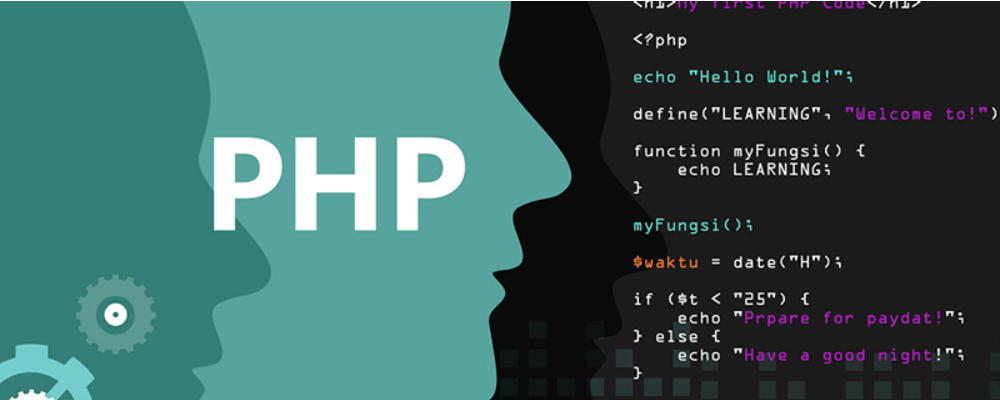 顺磁性和逆磁性的区别 顺磁性和逆磁性的判断方法 时间:2026-01-08
顺磁性和逆磁性的区别 顺磁性和逆磁性的判断方法 时间:2026-01-08 -
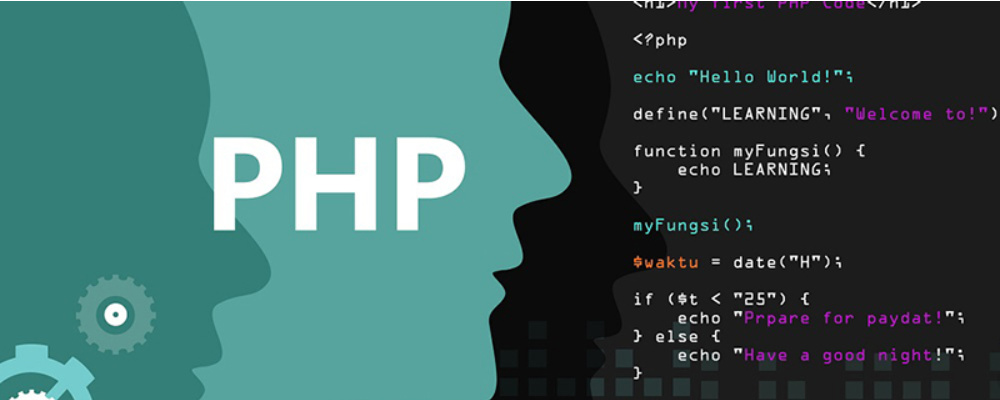 顺磁性是什么意思 顺磁性材料有哪些 时间:2026-01-08
顺磁性是什么意思 顺磁性材料有哪些 时间:2026-01-08 -
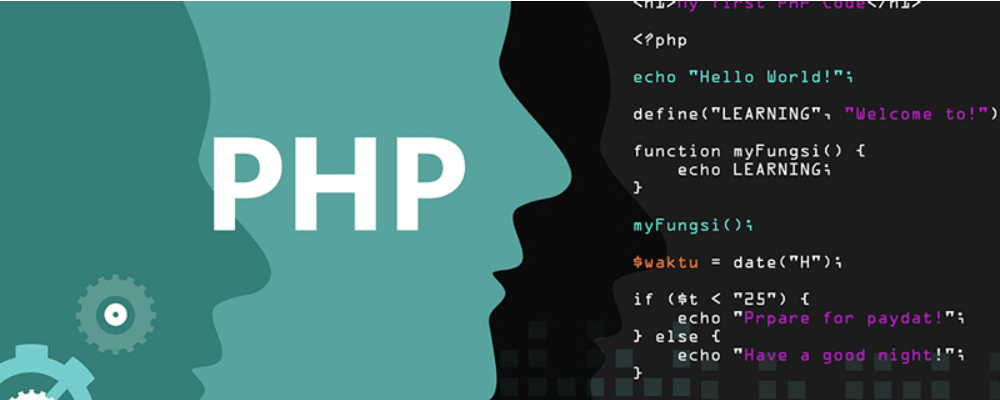 usim卡是什么意思 usim卡和sim卡的区别 时间:2026-01-08
usim卡是什么意思 usim卡和sim卡的区别 时间:2026-01-08 -
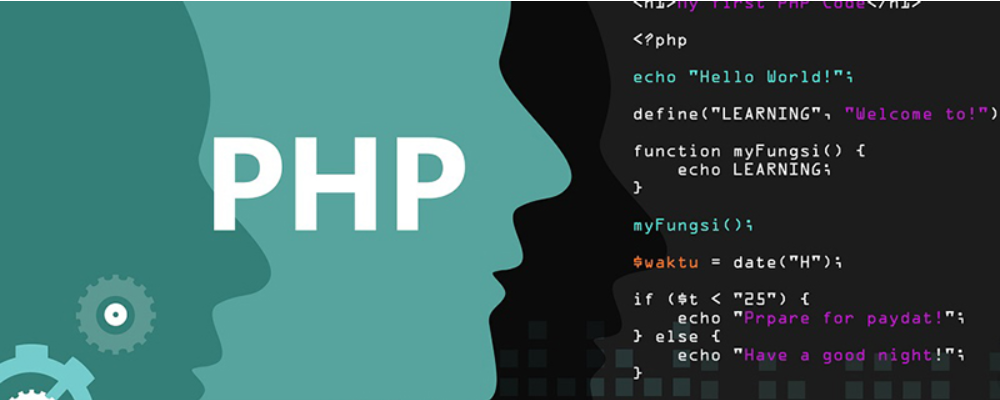 Web前端四大渲染模式SSR、CSR、ISR、SSG的定义和区别 时间:2026-01-08
Web前端四大渲染模式SSR、CSR、ISR、SSG的定义和区别 时间:2026-01-08
今日更新
-
 飞猪客服电话是多少-飞猪机票24小时人工服务热线
飞猪客服电话是多少-飞猪机票24小时人工服务热线
阅读:18
-
 豆包AI网页版入口-豆包官网最新网页版
豆包AI网页版入口-豆包官网最新网页版
阅读:18
-
 妙啊是什么梗?揭秘网络爆火流行语的出处和用法,让你秒懂跟上潮流!
妙啊是什么梗?揭秘网络爆火流行语的出处和用法,让你秒懂跟上潮流!
阅读:18
-
 蚂蚁庄园今日答案(每日更新)2026年1月3日
蚂蚁庄园今日答案(每日更新)2026年1月3日
阅读:18
-
 高清视频画质修复神器-视频清晰度增强利器
高清视频画质修复神器-视频清晰度增强利器
阅读:18
-
 咕咪快游网页版小游戏合集-咕咪快游电脑版一键入口
咕咪快游网页版小游戏合集-咕咪快游电脑版一键入口
阅读:18
-
 海笋是哪种海洋生物 蚂蚁新村1月3日答案最新
海笋是哪种海洋生物 蚂蚁新村1月3日答案最新
阅读:18
-
 学科网官网登录入口-学科网网页版一键登录
学科网官网登录入口-学科网网页版一键登录
阅读:18
-
 想知道妙啊是什么梗吗?揭秘这个爆火网络热词的由来和用法
想知道妙啊是什么梗吗?揭秘这个爆火网络热词的由来和用法
阅读:18
-
 灌醋能缓解一氧化碳中毒吗 蚂蚁庄园1月4日答案
灌醋能缓解一氧化碳中毒吗 蚂蚁庄园1月4日答案
阅读:18